
Через несколько недель бесплатное обновление до Windows 10 Срок действия истекает. Вы разорваны, стоит ли вам совершать прыжок? Если вы сопротивлялись дружественным напоминаниям об обновлении потому что вы опасаетесь того, что вас ожидает, позвольте нам показать вам, как вы можете попробовать Windows 10 без (почти) риска и обязательств.
1. Установите Windows 10 на виртуальной машине
Виртуальная машина — это часть программного обеспечения, которая эмулирует компьютерное оборудование. Это фиктивное оборудование позволяет устанавливать операционную систему, например Windows 10, в другую операционную систему, например Windows 7 или OS X. Прелесть этого метода в том, что он работает с любым оборудованием, поддерживающим Windows 10, даже на ПК с Linux или Mac.
Минимальные требования к оборудованию для Windows 10:
Процессор: 1+ ГГц
Оперативная память: 1+ ГБ (32-разрядная) или 2+ ГБ (64-разрядная)
Свободное место на диске: 16+ ГБ
Видеокарта: графическое устройство Microsoft DirectX 9 с драйвером WDDM
Чтобы настроить виртуальную машину, вам необходимо загрузить файл ISO для Windows 10 и программного обеспечения для виртуальных машин, такого как VirtualBox . Когда все будет готово, следуйте нашим инструкциям, чтобы запустить Windows 10 в VirtualBox на Linux. , OS X или Windows (объяснение на основе Windows 8).

Недостаток виртуальной машины о том, что процесс может быть медленным и глючным, если вы не любите работать с настройками или можете выделить много системных ресурсов для виртуальной установки Windows 10. Даже если ваша виртуальная машина работает без сбоев, у вас не будет доступа ко всем функциям операционной системы (ОС).
С другой стороны, фактор риска практически равен нулю. Windows 10 находится в «песочнице» на виртуальной машине и не повлияет на текущую настройку. Это безопасно и удобно.
2. Посетите ваш любимый магазин электроники
Между тем, в каждом респектабельном магазине электроники будут выставлены компьютеры под управлением Windows 10. Если вы не хотите связываться с запущенной системой, это отличная практическая альтернатива, чтобы дать Windows 10 вращение.

Не отвлекайтесь на чудесное оборудование! Найдите машину, которая наиболее точно представляет ваш собственный компьютер, и сосредоточьтесь на игре с Windows 10. Вы можете стратегически подготовить себя, составив список инструментов Windows, которые вы часто используете, функциональности, от которой вы зависите, или новых функций, которые вы хотите попробовать. Вот краткий список для вдохновения:
- Совершите экскурсию по Windows 10 с приложением Get Started ; просто нажмите клавишу Windows , введите help и нажмите Enter .
- У вас, как правило, много открытых окон? Играйте с новой функцией Snap Assist и представлением задач чтобы узнать, как вы можете организовать окна и настроить виртуальные рабочие столы.
-
Cortana , виртуальный помощник Microsoft, является самой горячей новой функцией Windows 10. Вы можете использовать свой голос или клавиатуру для связи с Cortana
-
Меню « Пуск » развивается, и плитки являются необязательными.
-
Центр действий является новым элементом панели задач Windows 10 Он находится в области уведомлений (он же системный трей) и компилирует любые обновления или сообщения, которые вы, возможно, пропустили.
-
Вы проводите много времени в панели управления ? Посмотрите, сможете ли вы прогреться до приложения «Настройки» .
-
Если вы опытный пользователь, не пропустите тестирование, запускающее новые функции командной строки и PowerShell .

Преимущество этого подхода заключается в том, что вы можете получить практический опыт работы с Windows 10 без каких-либо ограничений. С другой стороны, вы, вероятно, не сможете войти в компьютер под своей учетной записью Microsoft или внести значительные изменения в настройки по умолчанию. Ваши руки также могут быть связаны ограниченной учетной записью пользователя.
3. Смотреть онлайн демонстрации Windows 10
Менее чем через 3 месяца уходит на то, чтобы преобразовать подходящих пользователей — более 60% рынка настольных ОС — в последнюю бесплатную версию Windows, Microsoft собрала онлайн-ресурс с демонстрационными видеороликами Windows 10 . По URL это эмулятор, но правда в том, что вы сами ничего не можете сделать.
На этой странице размещена подборка видеороликов, демонстрирующих выбранные функции Windows 10 по 11 общим темам, включая работу на разных устройствах , постоянную организацию или просмотр веб-страниц . Выберите нужную платформу Windows 10 — ПК, планшет или телефон — и тему, например, Meet Cortana , за которой следует интересующая вас функция, скажем, работа в режиме громкой связи , и соответствующее демо-видео начнет воспроизводиться.

Это еще один вариант с нулевым риском, но он также очень поверхностный. Вы не сможете исследовать Windows 10, обнаруживать неожиданные функции или обнаруживать проблемы. Очевидно, что видео представляют идеальный случай. В реальной Windows все идет не так, приложения выявляют ошибки, а функции, к которым вы привыкли, могут отсутствовать.
4. Двойная загрузка Windows 10
Это самое близкое, что вы можете получить к обновлению, фактически не отказываясь от существующей установки. Двойная загрузка дает вам полный опыт работы с Windows 10 на вашем собственном оборудовании. А на компьютере с Windows или Mac его легко настроить.
Преимущество этого по сравнению со всеми предыдущими опциями состоит в том, что двойная загрузка предлагает вам полноценную настройку. Вы можете настроить Windows 10, установить собственное программное обеспечение, использовать свои собственные учетные записи и получить действительно захватывающий опыт без ограничений производительности. Если у вас достаточно места на диске, этот путь следует использовать для тестирования Windows 10, даже если он требует немного больше усилий.
Для двойной загрузки вам понадобятся две вещи:
-
Дисковый раздел объемом более 16 ГБ ( управление разделами диска Linux ).
На компьютере с Windows установите Windows 10 в выделенном разделе, и программа установки Windows автоматически позаботится о настройках двойной загрузки. .

На Mac используйте Boot Camp для настройки двойной загрузки. . В Linux следуйте этому руководству по двойной загрузке Windows 10 , но обратите внимание, что это сложно!
Если вы можете заставить это работать, у двойной загрузки почти нет недостатков, кроме как занимают место и время, чтобы настроить. Если ваш текущий компьютер с Windows поставляется с UEFI BIOS, он должен даже активироваться автоматически. В противном случае вам может потребоваться ввести действительный ключ продукта Windows 7 или 8.1, чтобы активировать Windows 10.
Возможно, вам в конечном итоге понравится Windows 10, и вы захотите перенести все свои файлы и настройки. и никогда не загружаться в старую ОС.
5. Обновление с опцией отката
Вы не будете знать, действительно ли вам нравится Windows 10, пока вы не попробуете обновить. Обновление немедленно покажет, какое из ваших программных и аппаратных средств действительно совместимо с Windows 10, вы не потеряете ни один из ваших файлов и получите полный опыт, не теряя места для двойной загрузки.
Конечно, большой риск в том, что вам не понравится Windows 10, что-то сломается или вам придется вернуться по другой причине. Это может быть сложно, если вы не готовы. У вас есть два удобных варианта перехода с Windows 10 на Windows 7 или 8.1. :
-
Создание образа вашей текущей установки Windows и восстановите эту резервную копию ОС, если необходимо. Это безболезненное решение полностью восстановит ваши старые настройки.
-
Используйте встроенную опцию понижения в Настройках> Обновление и безопасность> Восстановление . Вы можете «вернуться» на 31 день или до тех пор, пока не обновите Windows 10 до новой версии, в зависимости от того, что произойдет раньше.
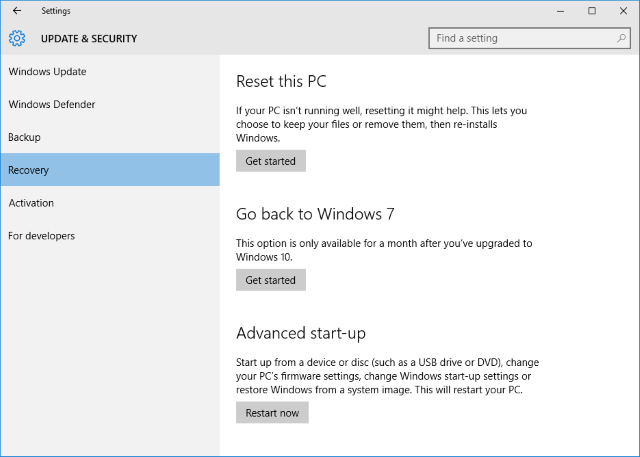
Если вы произвели обновление и ни один из этих вариантов не доступен, вы все равно можете переустановить предпочитаемую ОС. Вот как скачать установочные файлы Windows .
Решите о Windows 10 СЕЙЧАС
Если у вас есть возможность обновиться до Windows 10 бесплатно, вам придется принять решение в ближайшее время. Мы надеемся, что приведенные выше варианты помогут вам. Если вы решите отказаться от обновления, знайте, что вы можете получить функции Windows 10 в более старых версиях Windows .
Что побуждает вас перейти на Windows 10? Или что вы хотите остаться с Windows 7? Кто-нибудь всерьез застрял на Windows 8.1? Давайте послушаем вашу точку зрения в комментариях!